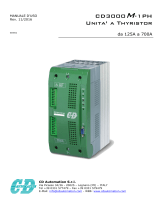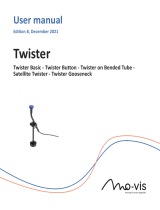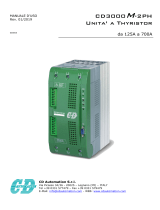ITA
1
LETTORE SMARTCR (TS-CNS, TS-CRS)
Tramite la famiglia di lettori Atlantis SmartCR (P005-SMARTCR-U/P005-
SMARTCR-C/P005-SMARTCRV-U) o il lettore Combo P005-CIED331C / P005-
CIEK421C è possibile, tramite la tessera sanitaria, effettuare l’accesso al proprio
fascicolo sanitario, accedere al sito dell’agenzia delle entrate, INPS e/o firmare
documenti (senza però avere valore legale in ogni ambito).
INSTALLAZIONE SOFTWARE
Connettere adesso il lettore al PC tramite il cavo USB/Type C, il dispositivo verrà
installato automaticamente (Windows 8/8.1/10/11).
Qualora il lettore non fosse rilevato o nei sistemi operativi più datati, si suggerisce, per
il solo modello P005-CIED331C/P005-CIEK421C, l’installazione dei driver specifici
disponibili al seguente link:https://www.atlantis-land.com/CIE
È adesso opportuno installare il software appropriato per la specifica tessera sanitaria.
Aprire il link seguente:
https://sistemats1.sanita.finanze.it/portale/elenco-driver-cittadini-modalita-accesso
Leggere la sigla riportata sulla tessera sanitaria.
Sono disponibili essenzialmente 2 tipologie diverse di Tessere Sanitarie.
Le carte basate su ACTALIS OBERTHUR IDEMIA con sigla (AC2013, AC2014,
AC2018, ACx 2021, ACe 2021, OT 2015, OT 2016, OT 2015, ID 2019)
Le carte basate su STMICROELECTRONICS con sigla (ST 2021/ST 2022)
Individuata la sigla sulla tessera sanitaria, scaricare il driver per il proprio sistema
operativo.
Installare quindi il driver appena scaricato.

ITA
2

ITA
3
ACCEDERE AL FASCICOLO SANITARIO
Inserire adesso la tessera Sanitaria nel lettore Atlantis SmartCR(P005-SMARTCR-
U/P005-SMARTCR-C/P005-SMARTCRV-U) o P005-CIEK421C, si accenderà in
verde il led nella parte superiore del dispositivo.
Nel lettore P005-CIED331C invece il led da acceso fisso inizierà a lampeggiare in
verde.
Aprire nel browser web l’indirizzo per l’accesso al fascicolo sanitario, purtroppo l’indirizzo
cambia da regione a regione.
Per la regione Lombardia digitare il seguente indirizzo:
https://www.fascicolosanitario.regione.lombardia.it/
Cliccare su Accedi (nella parte superiore destra).
Cliccare su Tessera Sanitaria/CNS
Cliccare su Accedi
Selezionare il nome della persona con cui effettuare l’accesso
Digitare il PIN e premere OK (attenzione alle volte la finestra non appare a schermo
intero ma rimane nella barra in basso, in questo caso cliccarci sopra per visualizzarla
in primo piano).

ITA
4

ITA
5

ITA
6
Ogni regione ha un indirizzo web differente. Solitamente
andando in google e digitando le voci fascicolo sanitario +
nome regione si trova immediatamente il sito web di
riferimento.
[ x LAZIO]
https://www.salutelazio.it/fascicolo-sanitario-
elettronico1
Cliccare su Accedi ai Servizi, poi Servizi ai Cittadini, cliccare
poi su TS-CNS poi Entra con TS-CNS poi Procedi. Selezionare
il certificato dell’utente e digitare poi il PIN.
[ x EMILIA ROMAGNA]
https://www.fascicolo-sanitario.it/
Cliccare su Scegli modalità di Accesso, Entra con CNS poi
Entra con Smart Card e poi Accedi. Selezionare il certificato
dell’utente e digitare poi il PIN.
[ x CAMPANIA]
https://sinfonia.regione.campania.it/
Cliccare, in basso, su Accedi (vicino a Fascicolo Sanitario
Elettronico) e poi su Entra con CNS, poi seguire gli stessi
passaggi fatti per la regione Lombardia.
[ x VENETO]
https://sanitakmzerofascicolo.it/
Al momento della stesura di questo documento l’accesso
via tessera sanitaria non è ancora attivo.

ITA
7
[ x SICILIA]
https://fascicolosanitario.sanita.finanze.it/FseHomeWeb/acce
sso.xhtml
Selezionare Cittadino, TS-CNS e cliccare su Accedi con TS-
CNS. Selezionare il certificato dell’utente e digitare poi il
PIN.
Le procedure di LOGIN sono purtroppo so
gg
ette a
cambi/aggiornamenti. Questa piccola guida vuole
facilitare l’utente all’accesso ai servizi digitali. Non
pretende di essere esaustiva o definitiva.

ITA
8
ACCEDERE ALL’AGENZIA DELLE ENTRATE
Inserire adesso la tessera Sanitaria nel lettore Atlantis SmartCR(P005-SMARTCR-
U/P005-SMARTCR-C/P005-SMARTCRV-U) o P005-CIEK421C, si accenderà in
verde il led nella parte superiore del dispositivo.
Nel lettore P005-CIED331C invece il led da acceso fisso inizierà a lampeggiare in
verde. Digitare il seguente indirizzo:
https://www.agenziaentrate.gov.it/portale/come-accedere-servizi-online-agenzia
Cliccare su Area Riservata
Cliccare su Accedi alla nuova Area Riservata.
Cliccare su CNS, poi Accedi con CNS
Selezionare il certificato col nome della persona con cui effettuare
l’accesso
Digitare il PIN e premere OK (attenzione alle volte la finestra non appare a
schermo intero ma rimane nella barra in basso, in questo caso cliccarci sopra per
visualizzarla in primo piano).

ITA
9

ITA
10

ITA
11
ACCEDERE ALL’INPS
Inserire adesso la tessera Sanitaria nel lettore Atlantis SmartCR(P005-SMARTCR-
U/P005-SMARTCR-C/P005-SMARTCRV-U) o P005-CIEK421C, si accenderà in
verde il led nella parte superiore del dispositivo.
Nel lettore P005-CIED331C invece il led da acceso fisso inizierà a lampeggiare in
verde.Digitare il seguente indirizzo:
https://www.inps.it
Cliccare su Entra in MyINPS
Cliccare su CNS, poi Procedi
Selezionare il certificato col nome della persona con cui effettuare
l’accesso
Digitare il PIN e premere OK (attenzione alle volte la finestra non appare a
schermo intero ma rimane nella barra in basso, in questo caso cliccarci sopra per
visualizzarla in primo piano).

ITA
12

ITA
13
FIRMA DIGITALE
Grazie alla chiave privata e al certificato di autenticazione contenuti all’interno della
Tessera Sanitaria questa diventa uno strumento sicuro di riconoscimento della
propria identità, consentendo anche l'apposizione della propria firma
elettronica.
Ogni regione predispone un software di firma differente.
Tramite il software di firma è possibile firmare un PDF (basta importarlo/trascinarlo,
selezionare il posizionamento della firma e digitare il PIN) o verificare che un file sia
correttamente firmato.
Lanciare ArubaSign.
Evidenziare Firma e cliccare su Seleziona un documento o trascinarlo sopra il
riquadro.
Scegliere, nella combo Box Selezionare il tipo di Firma, il tipo di firma da apporre.
CADES(valida per ogni documento, genera un file separato con estensione
*.p7m)
PADES(valido solo per i PDF).
Cliccare su Prosegui e Firma (selezionare, se richiesto, il posizionamento della firma)
e cliccare su Prosegui.
Selezionare poi l’utente con cui firmare ed immettere il PIN e cliccare poi su Firma.
[ x LOMBARDIA]
https://www.ariaspa.it/wps/portal/Aria/Home/Dettagli
oRedazionale/cosa--facciamo/innovazione-
digitale/certificazione-digitale/software-cns
Scaricare ed installare il software di Firma ArubaSign o CRS.
La marca TEMPORALE richiede la confi
g
urazione di un
account TSA.
La Firma di
g
itale ha effetti
g
iuridici diversi da quelli
ottenuti dalla Tessera Sanitaria.
La più alta sicurezza e validità probatoria è fornita
esclusivamente da una firma apposta tramite una apposita
tessera CNS rilasciata da un prestatore di servizi fiduciari
(certificato di firma Digitale, FEQ Firma Elettronica
Qualificata). La firma elettronica qualificata ha pertanto, a
differenza di quella effettuata con la TS-CRS/CNS, valore
legale in qualsiasi ambito.
Il lettore della famiglia SmartCR è compatibile anche con
tessera CNS (FEQ), con valore legale in ogni ambito, e
pertanto può essere usato per apporre la firma o data
certa ad un apposito documento.

ITA
14
LETTORE SMARTCR (CNS)
Tramite la famiglia di lettori Atlantis SmartCR (P005-SMARTCR-U/P005-
SMARTCR-C/P005-SMARTCRV-U) o il lettore Combo P005-CIED331C/ P005-
CIEK421C è possibile, tramite la Carta Nazionale Servizi o CNS, che contiene un
certificato digitale per l’autenticazione personale, effettuare l’identificazione certa
dell’utente in rete, di accedere ai servizi della pubblica amministrazione, al
Registro Imprese e di firmare digitalmente i documenti informatici (quali
bilanci, fatture etc) con il più alto livello probatorio.
La firma digitale infatti è l'equivalente informatico di una firma autografa apposta su
carta ed ha il suo stesso valore legale, garantendone quindi autenticità,
integrità e validità di un documento.
Seguire le istruzioni del fornitore della Carta Nazionale Servizi per installare
il middleware prima ed il SW di firma.
Si raccomanda di non installare più Middleware e/o
Software per la firma su uno stesso PC. Questo spesso
produce problematiche di compatibilità.

-
 1
1
-
 2
2
-
 3
3
-
 4
4
-
 5
5
-
 6
6
-
 7
7
-
 8
8
-
 9
9
-
 10
10
-
 11
11
-
 12
12
-
 13
13
-
 14
14
-
 15
15
Atlantis P005-SMARTCRV-U Manuale utente
- Tipo
- Manuale utente
- Questo manuale è adatto anche per
Altri documenti
-
Digicom Smart Card Reader Manuale utente
-
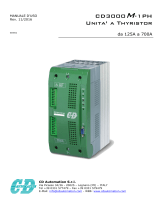 CD Automation CD3000M 1PH Manuale del proprietario
CD Automation CD3000M 1PH Manuale del proprietario
-
 CD Automation CD3000M 3PH Manuale del proprietario
CD Automation CD3000M 3PH Manuale del proprietario
-
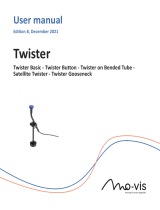 Mo-vis Twister Basic Input Control System Manuale utente
Mo-vis Twister Basic Input Control System Manuale utente
-
DEA DIGIRAD_N Manuale del proprietario
-
DEA 203RR Manuale del proprietario
-
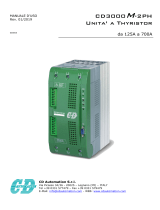 CD Automation CD3000M 2PH Manuale del proprietario
CD Automation CD3000M 2PH Manuale del proprietario
-
DEA 202RR Manuale del proprietario
-
DEA NET724 EVO Manuale del proprietario